除了高品質的影像品質外,藍光光碟還帶來了美妙的音訊效果,讓人們在家中享受藍光電影,享受戲院般的體驗。當您在藍光電影中遇到一些最喜歡的原聲帶,並且想要連續循環播放它們而不跳過整部電影時,您需要一個強大的藍光音頻提取器來幫助輕鬆地從藍光光盤中提取音頻。
為了節省您從網路上眾多選項中選擇最佳藍光音訊擷取器的時間,本文經過測試並帶來了最佳選擇, VideoByte BD-DVD 開膛手 給你。現在,繼續閱讀並學習如何使用這款最好的藍光音訊音訊翻錄器,只需輕鬆點擊即可輕鬆翻錄藍光音訊!
您可以自由安裝 VideoByte BD-DVD 開膛手 作為這裡的準備:
在翻錄藍光音訊之前:您需要了解的事情
在詳細介紹如何從藍光中提取音訊之前,您可以先了解一些有關藍光音訊的基本知識,這可以幫助您更好地選擇滿足您需求的可靠藍光音訊擷取器。現在就來看看吧。
什麼是藍光音訊?
我們知道,藍光光碟的發明是為了以更高的視訊和音訊品質保存視訊和電影,以便用戶可以享受更愉快的視訊串流體驗。無損音頻用於為藍光光碟帶來良好的音效,即所謂的藍光音頻,可以使音軌保持未壓縮狀態,並提供類似 CD 的出色音質,為您提供播放藍光視頻的最佳體驗還有最好的音效。
通常,藍光音訊會使用立體聲和環繞聲等高級音效來創建,最高可達24 Bit 88.2/96KHZ,確保藍光電影的播放能夠以最佳的音訊效果進行。因此,在選擇一個 藍光解密器 要從高保真藍光光碟中提取音頻,能否保存原始藍光音頻品質相當重要。實際上,網路上有一些免費的藍光音訊提取器,但其中許多在幫助從光碟中提取藍光音訊的同時無法確保無損品質。
提示: VideoByte BD-DVD 開膛手 憑藉其無損的輸出品質、用於自訂輸出音訊效果的多功能內建編輯器以及快速的翻錄速度,被選為有史以來最好的藍光音訊提取器。免費安裝立即開始!
藍光音訊格式
就藍光光碟相容的音訊格式而言,包括多種程式碼,其中包括 Linear PCM、Dolby Digital、Dolby Digital Plus、Dolby TrueHD、DTS、DTS-HD High-Resolution Audio 和 DTS-HD Master Audio。這些音訊格式主要用於電影曲目,因為電影總是需要為人們帶來更高的音效。
同樣,當您選擇常見的音頻格式來保存藍光音頻時,您需要考慮該格式是否可以保持未壓縮的質量來保存藍光音頻,從而為您提供最佳的播放體驗。就像許多用戶會考慮將藍光音訊翻錄為 FLAC 一樣,因為該格式可以保持高品質並在播放音樂檔案時帶來無損效果。
如何使用 VideoByte BD-DVD Ripper 擷取藍光音軌
了解選擇可靠的藍光音訊抓取器和無損格式來保存提取的藍光音訊的重要性,現在,您可能想知道如何找到這樣一個可靠的工具來提供幫助。別擔心,因為我們已經把它帶給你了!
以無損品質翻錄藍光音頻, VideoByte BD-DVD 開膛手 肯定是您應該嘗試的最佳選擇。該軟體被廣泛認為是最專業的藍光音訊提取器,具有強大的功能,旨在提取藍光音訊 原始音效。它提供 300多種流行格式, 幫你 將音訊從藍光翻錄為 MP3、 FLAC 等,根據您的需要,包括那些 未壓縮格式選項。也, 自由參數設定 還提供讓您決定每個藍光檔案的輸出質量,使播放體驗完全滿足您的需求。
特徵
- 支援300多種視訊/音訊格式,包括MP4、MP3、FLAC、MKV等流行格式
- 以 6 倍的速度從藍光中提取音頻
- 支援從自製和商業藍光光碟中翻錄音頻
- 以 1:1 品質翻錄 DVD 或藍光光碟,包括 1080p 和 4K
- 輕鬆添加外部字幕和音軌
- 支援編輯、旋轉、添加浮水印等功能強大的工具箱
- 提供易於使用的使用者友善 UI
接下來,安裝 VideoByte BD-DVD Ripper,然後按照詳細的教學指南,使用以下命令輕鬆地從藍光光碟中無損提取音訊: 最好的藍光開膛手。您可以查看以下詳細步驟:
步驟 1. 載入藍光光碟
將藍光光碟插入藍光光碟並確保電腦可以成功讀取光碟。按一下「載入藍光」按鈕將藍光光碟內容匯入其中。您可能需要等待幾分鐘,因為程式需要解鎖藍光光碟的複製保護。
提示: 解密藍光光碟的過程必須在良好的網路連線下進行。因此,在開始轉換之前,請確保您有良好的網路。
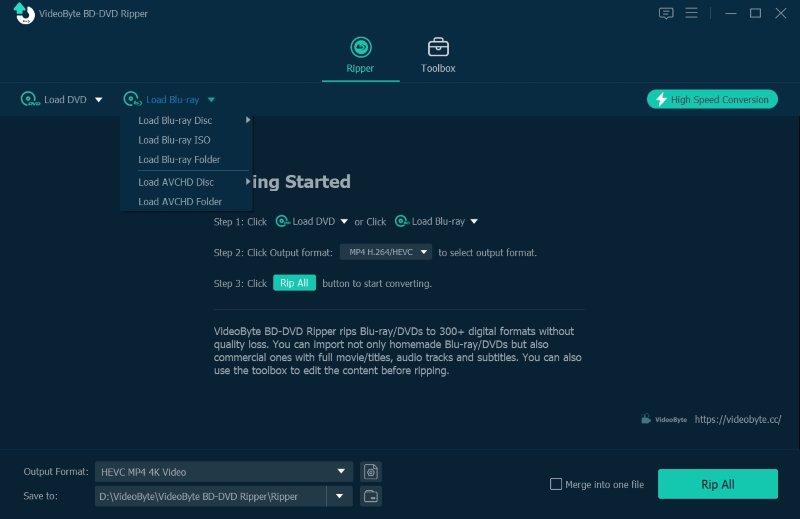
步驟 2. 選擇藍光視頻
當藍光光碟載入到程式中時,VideoByte BD-DVD Ripper 將自動選擇翻錄主影片。您可以點擊“完整電影清單”來選擇其他藍光影片以從中提取音訊。
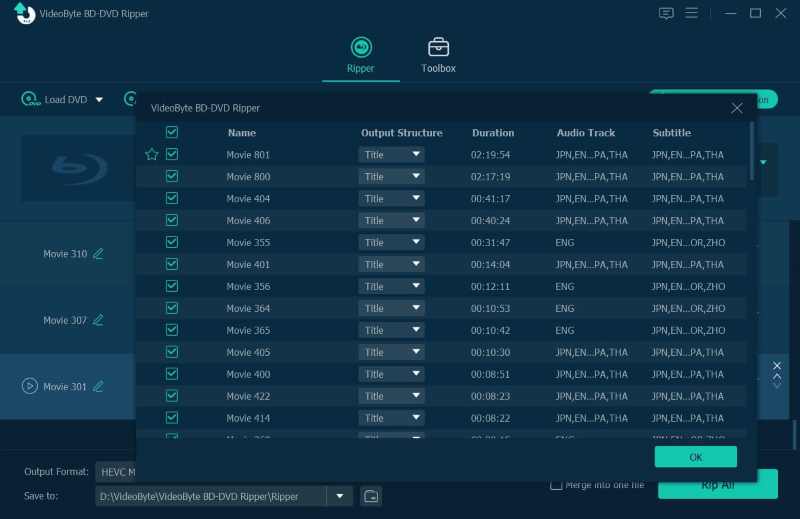
由於我們需要將藍光翻錄為音頻,因此您也可以打開音軌列表來選擇您需要的音軌。
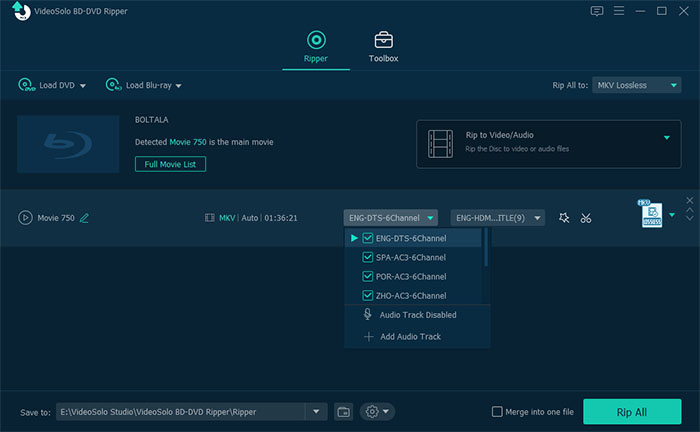
步驟 3. 選擇音訊格式
現在您可以選擇用於提取藍光音訊的音訊格式。點擊程式介面右上角的「全部翻錄到」選單,您可以切換到「音訊」選項卡,將藍光音訊翻錄為 FLAC、MP3 或您想要的其他音訊格式。正如我們在第一部分中提到的,如果您喜歡無損音訊效果,FLAC 是您的首選。
還將提供諸如無損選項之類的品質選項,以幫助保持以原始品質提取的 ively-ray 音訊。
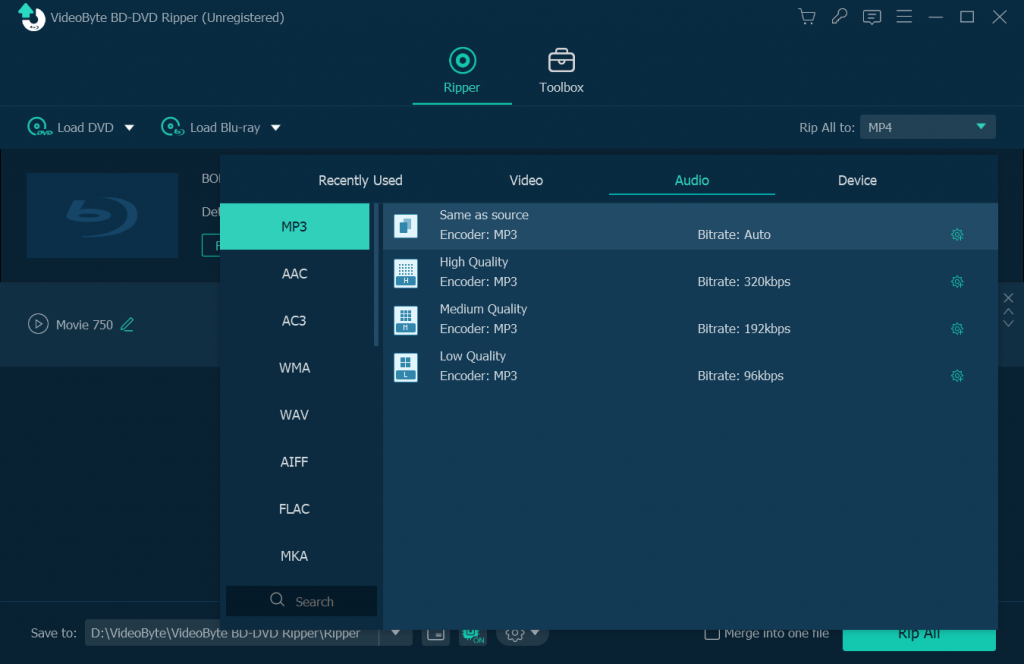
提示: VideoByte BD-DVD Ripper 允許人們在從藍光光碟提取之前更改音訊規格。您只需進入“設定”並更改音訊位元率、取樣率等參數即可。
步驟 4. 從藍光光碟中提取音頻
最後,直接按下「Rip All」按鈕,VideoByte BD-DVD Ripper 將開始從藍光光碟中翻錄音訊。該過程結束後,您將獲得提取的高品質藍光音訊。
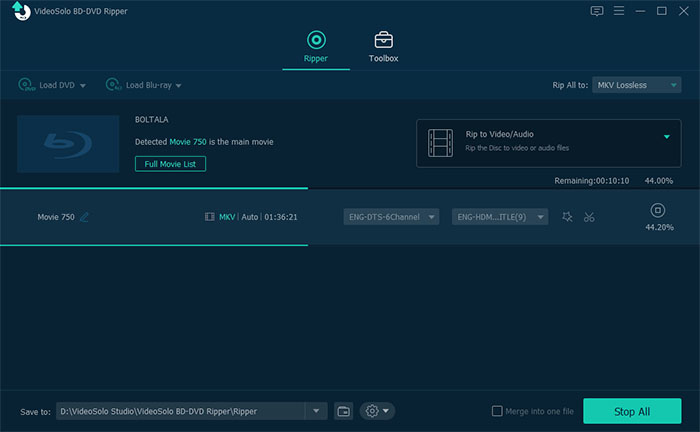
提示:管理擷取的藍光音訊 ID3 標籤
為了方便管理提取的藍光音頻,VideoByte BD-DVD Ripper 在其工具箱中提供了“元數據編輯器”,可以自由編輯提取的音頻文件的 ID3 信息,以便更輕鬆地管理它們。只需將音訊檔案匯入編輯器,即可直接編輯ID3資訊。
如何從藍光光碟中提取片段音軌
如果您只需要藍光光碟的選定部分並將其轉換為音訊格式,只需充分利用藍光光碟的編輯功能即可 VideoByte BD-DVD 開膛手。它使您能夠編輯、旋轉、添加浮水印、添加濾鏡等。
首先,您還需要安裝VideoByte BD-DVD Ripper,然後將藍光影片匯入軟體。新增成功後,您需要點擊剪刀圖示開始剪下影片。
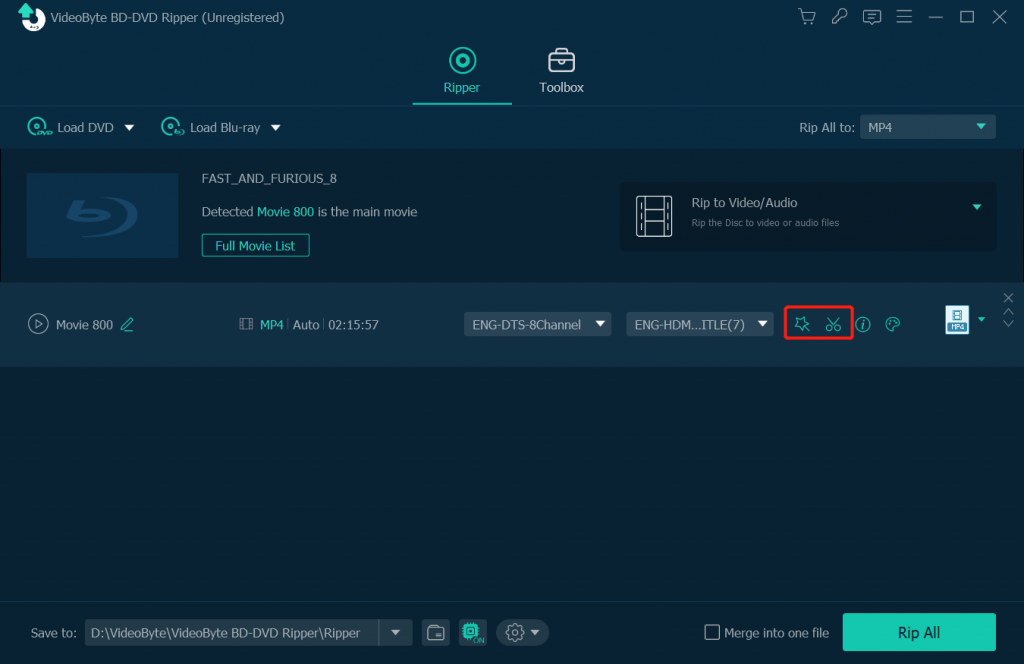
進入內建編輯器後,您可以按照自己喜歡的方式自由編輯和調整藍光影片及其音軌。完成編輯後點擊“儲存”,您可以繼續其餘步驟來連續翻錄藍光音訊。
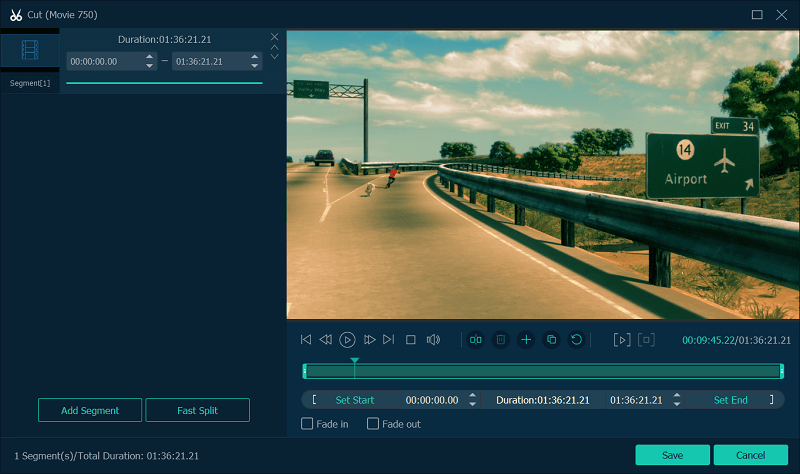
提取藍光音訊的最佳音訊格式的提示
為了保持提取的藍光音訊以最佳品質保存,您可能想知道哪種音訊格式是使用藍光音訊擷取器從藍光提取音訊的最佳選擇。
如果您不知道選擇什麼格式從高保真藍光中翻錄音頻,可以考慮以下 4 個選項。
- 音訊傳輸: DTS 也稱為 DTS 5.1 或 DTS 環繞聲,它可以為藍光音訊保持影院般的音訊質量,但檔案大小較小。
- 杜比: 杜比是另一種無損音訊格式,可保持原始質量,以確保提取的藍光音訊以最佳狀態保存。
- FLAC: FLAC 也被稱為無損音訊質量,可用於保持藍光音訊的原始質量,但大小壓縮為原始質量的一半。許多用戶會選擇將藍光音訊翻錄為 FLAC,以保持良好的質量,但檔案大小較小。
- MP3: 由於 MP3 幾乎是所有裝置和播放器支援最廣泛的格式,因此它也可能是確保提取的藍光音訊檔案不受限制地播放的最佳格式。
藍光翻錄常見問題解答
對於那些對翻錄藍光仍有疑問或困惑的人,本部分提供了一些常見問題來幫助解決問題。看看是否有答案可以解決您的困惑。
藍光音訊翻錄軟體會影響輸出音訊品質嗎?
一般來說,如果您選擇使用專業的藍光抓取器(例如VideoByte BD-DVD Ripper)從藍光光碟抓取音樂,則輸出音訊品質不會受到影響,因為它將提供從藍光光碟中提取音訊的無損選項。所以總而言之,防止翻錄後出現低品質音訊情況的主要解決方案是選擇可靠的藍光音訊翻錄器來提供協助。
我可以將藍光音訊翻錄為 FLAC 嗎?
FLAC 是一種流行的音訊編解碼器,可以保存 WAV、ALAC 和 APE 等無損音樂格式。 FLAC 可以將音訊保存為小一半的大小,但保持音訊品質無損。因此,人們首先會考慮將藍光音訊提取為FLAC,以便可以將藍光音訊離線保存為最佳品質以供以後收聽。感謝 VideoByte BD-DVD Ripper,這可以實現,因為程式提供 FLAC 無損格式來翻錄藍光。
一些藍光翻錄器(例如 MakeMKV)將提供免費服務,將藍光音訊翻錄為 MKV 格式,而無需付費。但如果您選擇更專業的藍光音訊開膛手,例如 VideoByte BD-DVD 開膛手,您仍然需要訂閱高級計劃才能享受更高品質的服務和所有可選的輸出格式。
我需要一個免費的藍光音訊開膛手。有沒有?
一些藍光音訊開膛手免費軟體(例如 MakeMKV、VLC 和 HandBrake)也可能被認為是不惜任何代價從藍光光碟中提取音訊的不錯選擇。然而,這種免費的藍光音訊翻錄器可能不支援翻錄所有藍光光碟,而且,它們甚至不提供音訊格式輸出。 MakeMKV只能建立MKV格式,HandBrake主要支援MP4輸出。
所以相較之下, VideoByte BD-DVD 開膛手 更值得推薦的是它對翻錄所有藍光光碟的廣泛支持,更重要的是,它的性能和出色的輸出品質可以幫助您在短時間內從光碟中提取藍光音訊而不影響品質。與那些免費的藍光音訊開膛手相比,該軟體更可靠。
最後的話
按照上述教程,您可以輕鬆地從藍光光碟翻錄藍光音頻 VideoByte BD-DVD 開膛手。一旦您將藍光電影轉換為音訊文件,您將希望能夠隨時隨地在您的便攜式酷玩意上播放,而不僅僅是在家中的機器上播放。現在,免費試用這個藍光音訊開膛手!



